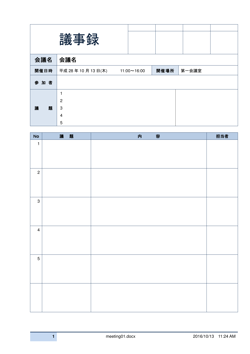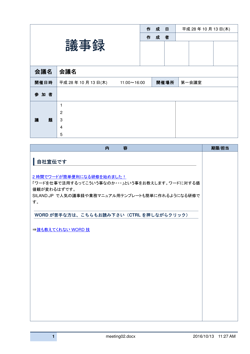主な特長
2種類の議事録用テンプレートがあります。
とかく嫌われがちなWordですが、やはり機能をうまく使い、丁寧に作れば結構使えると思います。事実、作者もビックリ!毎月約1000回ダウンロードされています。
Word2007以降の機能を使い、カレンダーからの日付選択やリストから場所を選択する機能があります。Word2003以前のバージョンでも、互換機能パックをインストールすれば開く事はできますが、Word2007から追加になった機能は使用する事ができないのでご注意下さい。
- 無料で利用できます。
- デザインがシンプルで綺麗です。(たぶん)
- ワンクリックでスタイル適用できる書式もあり、リボンをホームから動かすこともなく整った書式の議事録が作成できます。
- Word2007以上で動作します。(下位互換は考慮していません)
デザインがキレイ(だと思う)
そこそこデザインは綺麗だと思います。作者が業務で作成する時に必要と思っている項目も網羅していますし、入力しやすいように工夫もしているつもりです。MSさんの無料テンプレートより使いやすく綺麗なものを目指しています。
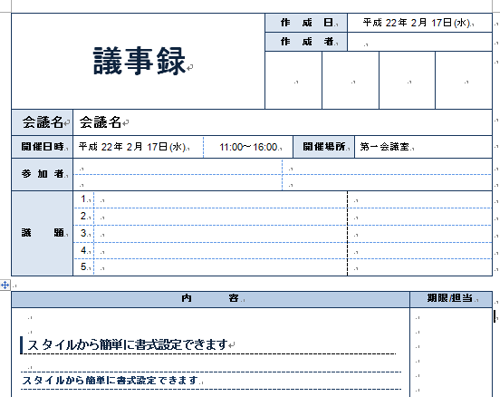
自分でレイアウトを変更したい方へ
ちょっとこのセル幅を変えようとしたら、関係ないところまで一緒に幅が変わってしまうなど、WORDでの作表って、コツをしらないとものすごく大変です。
このテンプレートのような複雑な表を変更(作成)する場合、以下の2点を知っておくと便利です。詳しくは動画をご覧下さい。
- 作表時は、余計な部分を巻き込まないように、表を分割をする。
- 表の間の段落を消すと表は合体する。
機能の紹介
Wordテンプレートに設定した機能を紹介します。これらの機能をきっちり使用する事によって、より簡単に入力できたり、文字を入力するだけで綺麗な文書を作成する事ができるはずです。
互換機能パックを利用しWord2003以前のバージョンの場合、削除されてしまい使用できない機能がありますが、予めご了承願います。
簡単な日付の入力
日付を入力する個所では、カレンダーから入力する事ができます。平成 年 月 日( )と空白部分に数字を入力していくよりはるかに簡単です。これはWord2007からの機能なので、Word2003で互換機能パックを使用して開いても使う事はできません。
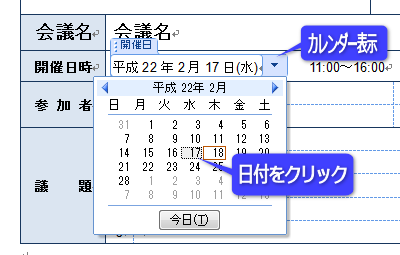
リストからの選択
固定の項目をリストから選択して入力する事ができます。リストに無い項目は直接入力可能です。Word2003でも似たようなことはできますが、これもWord2007の機能で作成しています。
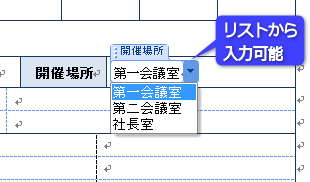
スタイルから簡単に書式設定できます
あらかじめ作成したスタイルをワンクリックで適用できるので、少し凝った書式設定も簡単にできます。
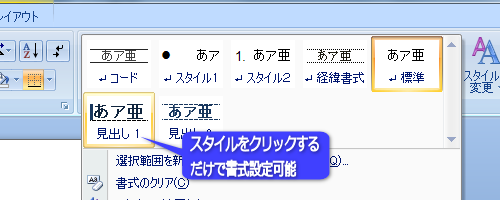
議事録用テンプレート(meeting02.docx)に定義してあるスタイルです。
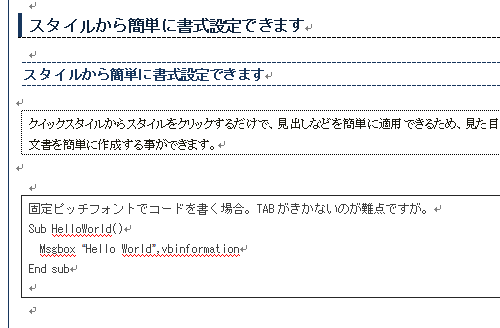
したがって、文字入力と簡単な書式設定しかできない方でも、リボンもホームから動かす事なく、整った書式の文書を作成できます。